በ Netflix የዥረት አገልግሎቶች በኩል ትዕይንት ወይም ፊልም እየተመለከቱ ከሆነ ፣ ንዑስ ርዕሶችን ለማብራት ሁለት ጠቅታዎችን ብቻ ይወስዳል። Netflix ን ሊያሄዱ የሚችሉ አብዛኛዎቹ መሣሪያዎች ንዑስ ርዕሶችን ይደግፋሉ። ሆኖም ፣ ሁሉም ፊልሞች እና ትዕይንቶች የትርጉም ጽሑፎች የሉትም ፣ እና እነዚህ ሁሉ ከእንግሊዝኛ ውጭ ቋንቋዎችን አይደግፉም የሚለውን ልብ ማለት አስፈላጊ ነው።
ደረጃዎች
ዘዴ 1 ከ 11: ፒሲ እና ማክ

ደረጃ 1. ንዑስ ርዕሶችን ማከል የሚፈልጉትን ቪዲዮ ይጀምሩ።
በድር አሳሽዎ በሚለቋቸው ቪዲዮዎች ላይ የግርጌ ጽሑፎችን ማከል ይችላሉ።

ደረጃ 2. ቪዲዮው በሚጫወትበት ጊዜ አይጥዎን ያንቀሳቅሱ።
ይህ የመልሶ ማጫዎቻ መቆጣጠሪያዎችን ያሳያል።

ደረጃ 3. የመገናኛ አዝራሩን ጠቅ ያድርጉ።
አዝራሩ የንግግር አረፋ ይመስላል። ይህንን አማራጭ ካላዩ ፣ የሚመለከቱት ቪዲዮ ምንም ንዑስ ርዕሶች የሉትም።

ደረጃ 4. የሚፈልጉትን ንዑስ ርዕሶች ለመምረጥ ተቆልቋይ ምናሌውን ይጠቀሙ።
የሚገኙት ንዑስ ርዕሶች እንደ ይዘቱ ይለያያሉ። የመረጧቸው ንዑስ ርዕሶች ወዲያውኑ ይታያሉ።
- የተመረጡትን ንዑስ ርዕሶችዎን ማየት ካልቻሉ ለድር አሳሽዎ ቅጥያዎችን ለማሰናከል ይሞክሩ። ለዋና አሳሾች ዝርዝር መመሪያዎች ተጨማሪዎችን ያሰናክሉ ይመልከቱ።
- በርካታ ተጠቃሚዎች በኢንተርኔት ኤክስፕሎረር እና በዊንዶውስ Netflix መተግበሪያ ላይ ጉዳዮችን ሪፖርት አድርገዋል። Netflix ን ለማየት ከእነዚህ ውስጥ ሁለቱንም የሚጠቀሙ ከሆነ እና ንዑስ ርዕሶች በትክክል እንዲሠሩ ካልቻሉ ፣ ለ Netflix የተለየ አሳሽ ለመጠቀም ይሞክሩ።
ዘዴ 2 ከ 11 - iPhone ፣ iPad እና iPod touch

ደረጃ 1. በ Netflix መተግበሪያዎ ውስጥ ቪዲዮ ማየት ይጀምሩ።
ለሚደግፋቸው ለማንኛውም ቪዲዮ ንዑስ ርዕሶችን ማንቃት ይችላሉ።

ደረጃ 2. የመልሶ ማጫዎቻ መቆጣጠሪያዎችን ለማሳየት ማያ ገጹን መታ ያድርጉ።
ቪዲዮው በትክክል እየተጫወተ እያለ ይህንን ማድረግ ያስፈልግዎታል።

ደረጃ 3. በላይኛው ቀኝ ጥግ ላይ ያለውን የመገናኛ ቁልፍን መታ ያድርጉ።
አዝራሩ የንግግር አረፋ ምስል አለው። ይህ የኦዲዮ እና የግርጌ ጽሑፍ አማራጮችን ያሳያል።

ደረጃ 4. አስፈላጊ ከሆነ የ «ንዑስ ርዕሶች» ትርን ይምረጡ።
ይህ የሚገኙትን የግርጌ ጽሑፎች ዝርዝር ያሳያል። አይፓድ ሁለቱንም አማራጮች በአንድ ጊዜ ያሳያል።

ደረጃ 5. ሊጠቀሙባቸው የሚፈልጓቸውን ንዑስ ርዕሶችን መታ ያድርጉ እና ከዚያ “እሺ” ን መታ ያድርጉ።
" ንዑስ ርዕሶቹ ወዲያውኑ ይጫናሉ እና ቪዲዮዎ ከቆመበት ይቀጥላል።
ዘዴ 3 ከ 11: አፕል ቲቪ

ደረጃ 1. የእርስዎ Apple TV ወቅታዊ መሆኑን ያረጋግጡ።
አፕል ቲቪ 2 ወይም 3 ካለዎት የሶፍትዌር ሥሪት 5.0 ወይም ከዚያ በኋላ ማሄድ ያስፈልግዎታል። አፕል ቲቪ 4 ን እየተጠቀሙ ከሆነ tvOS 9.0 ወይም ከዚያ በኋላ መጫን ያስፈልግዎታል።

ደረጃ 2. ቪዲዮ በ Netflix ውስጥ በሚጫወትበት ጊዜ የትርጉም ጽሑፎችን ምናሌ ይክፈቱ።
በ Apple TV ሞዴልዎ ላይ በመመስረት የዚህ ዘዴ የተለየ ነው-
- አፕል ቲቪ 2 እና 3 - በርቀት መቆጣጠሪያው ላይ የመሃል ቁልፍን ተጭነው ይያዙ።
- አፕል ቲቪ 4 - በርቀት መቆጣጠሪያው ላይ ባለው የመዳሰሻ ሰሌዳ ላይ ወደ ታች ያንሸራትቱ።

ደረጃ 3. ንዑስ ርዕሶችዎን ይምረጡ።
ለመምረጥ የሚፈልጉትን ንዑስ ርዕሶች ለማጉላት የርቀት መቆጣጠሪያውን ይጠቀሙ። ንዑስ ርዕሶቹን ለመተግበር በርቀት መቆጣጠሪያዎ ላይ ይምረጡ የሚለውን ቁልፍ ይጫኑ።
ዘዴ 4 ከ 11 ፦ Chromecast

ደረጃ 1. የእርስዎን Chromecast በሚቆጣጠር መሣሪያ ላይ የ Netflix መተግበሪያውን ይክፈቱ።
የእርስዎን Chromecast የሚቆጣጠረውን መሣሪያ በመጠቀም የግርጌ ጽሑፍ አማራጮችን ይለውጣሉ። ይህ የእርስዎ Android ወይም iOS መሣሪያ ሊሆን ይችላል።

ደረጃ 2. የመልሶ ማጫዎቻ መቆጣጠሪያዎችን ለማሳየት በእርስዎ የ Chromecast መሣሪያ ላይ ማያ ገጹን መታ ያድርጉ።
ይህንን ለማድረግ በ Netflix መተግበሪያ ውስጥ ቪዲዮው እንዲከፈት ያስፈልግዎታል።

ደረጃ 3. የመገናኛ አዝራሩን መታ ያድርጉ።
ይህ በላይኛው ቀኝ ጥግ ላይ ሊገኝ ይችላል ፣ እና የንግግር አረፋ ምስል አለው።

ደረጃ 4. የ «ንዑስ ርዕሶች» ትርን መታ ያድርጉ እና ከዚያ የሚፈልጉትን ንዑስ ርዕሶች ይምረጡ።
«እሺ» ን መታ ሲያደርጉ ንዑስ ርዕሶቹ በሚመለከቱት ቪዲዮ ላይ ይተገበራሉ።
ዘዴ 5 ከ 11: Roku

ደረጃ 1. ማየት የሚፈልጉትን ቪዲዮ ይምረጡ።
የግርጌ ጽሑፍ አማራጮችዎን ከማብራሪያ ማያ ገጽ ስለሚቀይሩ ገና ማጫወት አይጀምሩ።
ሮኩ 3 ካለዎት ፣ በርቀት መቆጣጠሪያው ላይ ወደ ታች በመጫን መልሶ ማጫወት ወቅት የግርጌ ጽሑፉን አማራጮች መድረስ ይችላሉ።

ደረጃ 2. “ኦዲዮ እና የግርጌ ጽሑፎች” አማራጭን ጠቅ ያድርጉ።
ይህንን በቪዲዮው መግለጫ ገጽ ላይ ያገኛሉ።

ደረጃ 3. ሊጠቀሙባቸው የሚፈልጓቸውን ንዑስ ርዕሶች ይምረጡ።
ያሉት ንዑስ ርዕሶች በቪዲዮው ፈጣሪዎች የታዘዙ ናቸው።

ደረጃ 4. ወደ መግለጫው ማያ ገጽ ለመመለስ “ተመለስ” ን ይጫኑ።
የግርጌ ጽሑፍ ምርጫዎችዎ ይቀመጣሉ።

ደረጃ 5. ቪዲዮውን ይጀምሩ።
አዲሱ የግርጌ ጽሑፍ ምርጫዎ በማያ ገጹ ላይ ይታያል።
ዘዴ 6 ከ 11-ስማርት ቲቪዎች እና የብሉ ሬይ ተጫዋቾች

ደረጃ 1. የ Netflix መተግበሪያዎን ያስጀምሩ።
ብዙ ዘመናዊ ቲቪዎች እና የብሉ ሬይ ተጫዋቾች የ Netflix ቪዲዮዎችን ለመመልከት ሊጠቀሙበት የሚችሉት የ Netflix መተግበሪያ አላቸው። ንዑስ ርዕሶችን የማብራት ሂደት ከመሣሪያ ወደ መሣሪያ ይለያያል ፣ እና የቆዩ መሣሪያዎች ንዑስ ርዕሶችን በጭራሽ ላይደግፉ ይችላሉ።

ደረጃ 2. ማየት የሚፈልጉትን ቪዲዮ ይምረጡ።
ይህ የቪዲዮውን መግለጫ ገጽ ይከፍታል።

ደረጃ 3. ከመቆጣጠሪያዎ ጋር “ኦዲዮ እና ንዑስ ጽሑፎች” የሚለውን አማራጭ ይምረጡ።
የንግግር አረፋ ምስል ሊኖረው ይችላል ፣ ወይም “ኦዲዮ እና ንዑስ ጽሑፎች” ሊል ይችላል። ይህን አዝራር ካላዩ መሣሪያዎ ንዑስ ርዕሶችን አይደግፍም።
ቪዲዮ በሚጫወትበት ጊዜ በርቀት መቆጣጠሪያዎ ላይ ታች በመጫን ይህንን ምናሌ መክፈት ይችሉ ይሆናል።

ደረጃ 4. ማየት የሚፈልጓቸውን ንዑስ ርዕሶች ይምረጡ።
ቪዲዮዎን እንደጀመሩ ወዲያውኑ ይተገበራሉ።

ደረጃ 5. ወደ መግለጫው ገጽ ይመለሱ እና ቪዲዮውን ይጀምሩ።
የተመረጡት ንዑስ ርዕሶችዎ ይታያሉ።
እነዚህን እርምጃዎች ማከናወን ካልቻሉ መሣሪያዎ ለ Netflix ንዑስ ርዕሶችን አይደግፍም።
ዘዴ 7 ከ 11: PlayStation 3 እና PlayStation 4

ደረጃ 1. ንዑስ ርዕሶችን ለማብራት የሚፈልጉትን ርዕስ መጫወት ይጀምሩ።
እርስዎ የሚመለከቱት ይዘት እስካላቸው ድረስ ሁለቱም PS3 እና PS4 ንዑስ ርዕሶችን ይደግፋሉ። ለሁለቱም ስርዓቶች ሂደቱ ተመሳሳይ ነው።

ደረጃ 2. በመቆጣጠሪያዎ ላይ ወደ ታች ይጫኑ።
ይህ የኦዲዮ እና የግርጌ ጽሑፎች ምናሌን ይከፍታል።

ደረጃ 3. “ኦዲዮ እና ንዑስ ርዕሶችን” ያድምቁ እና ✕ ን ይጫኑ።
ይህ የግርጌ ጽሑፍ አማራጮችዎን እንዲመርጡ ያስችልዎታል።

ደረጃ 4. የግርጌ ጽሑፍ አማራጮችዎን ይምረጡ።
ቋንቋውን ከመረጡ በኋላ የትርጉም ጽሑፎቹ ወዲያውኑ ይታያሉ።
ዘዴ 8 ከ 11: Wii

ደረጃ 1. Netflix ን ይጀምሩ እና ማየት የሚፈልጉትን ርዕስ ይምረጡ።
ገና መጫወት አይጀምሩ ፣ የርዕሱን መግለጫ ገጽ ይክፈቱ።

ደረጃ 2. የመገናኛ አዝራሩን ጠቅ ለማድረግ የ Wii ርቀትን ይጠቀሙ።
የንግግር አረፋ ይመስላል ፣ እና በማያ ገጹ በቀኝ በኩል ሊገኝ ይችላል። ይህን አዝራር ካላዩ ፣ ርዕሱ ንዑስ ርዕሶችን አይደግፍም።
የልጆች መገለጫዎች በ Wii ላይ የግርጌ ጽሑፍ ወይም የኦዲዮ አማራጮችን መለወጥ አይችሉም።

ደረጃ 3. ለማንቃት የሚፈልጓቸውን ንዑስ ርዕሶች ይምረጡ።
ለትርጉም ጽሑፎች ለማንቃት የሚፈልጉትን ቋንቋ ለመምረጥ የ Wii ርቀትዎን ይጠቀሙ።

ደረጃ 4. ቪዲዮውን መመልከት ይጀምሩ።
የተመረጡት ንዑስ ርዕሶችዎ ይታያሉ።
ዘዴ 9 ከ 11: Wii U

ደረጃ 1. ቪዲዮውን የ Netflix ሰርጥ በመጠቀም ማጫወት ይጀምሩ።
Wii U ን እየተጠቀሙ ከሆነ ቪዲዮው እየተጫወተ ስለሆነ ንዑስ ርዕሶችን ማመልከት ይችላሉ።

ደረጃ 2. በእርስዎ የጨዋታ ፓድ ማያ ገጽ ላይ የመገናኛ አዝራሩን ይምረጡ።
ይህ በእርስዎ የጨዋታ ፓድ ማሳያ ላይ የግርጌ ጽሑፍ አማራጮችን ይከፍታል። ይህን አማራጭ ካላዩ ፣ የሚመለከቱት ቪዲዮ ንዑስ ርዕሶች የሉትም።

ደረጃ 3. ሊጠቀሙባቸው የሚፈልጓቸውን ንዑስ ርዕሶች ይምረጡ።
ለመተግበር የሚፈልጓቸውን ንዑስ ርዕሶች ለመምረጥ የ GamePad መቆጣጠሪያዎችን መታ ያድርጉ ወይም ይጠቀሙ።

ደረጃ 4. ቪዲዮውን ከቆመበት ቀጥል።
የእርስዎ የተመረጡት የትርጉም ጽሑፎች በማያ ገጹ ላይ ይታያሉ።
ዘዴ 10 ከ 11: Xbox 360 እና Xbox One

ደረጃ 1. ንዑስ ርዕሶችን ለማከል የሚፈልጉትን ርዕስ ማጫወት ይጀምሩ።
ርዕሱ ራሱ ንዑስ ርዕሶች እስካሉት ድረስ Xbox One እና Xbox 360 ሁለቱም ንዑስ ርዕሶችን ይደግፋሉ። ሂደቱ ለሁለቱም ስርዓቶች ተመሳሳይ ነው።

ደረጃ 2. ቪዲዮው በሚጫወትበት ጊዜ ተቆጣጣሪዎን ወደ ታች ይጫኑ።
የ “ኦዲዮ እና የትርጉም ጽሑፎች” አማራጭ ይታያል።

ደረጃ 3. “ኦዲዮ እና የግርጌ ጽሑፎች” ን ይምረጡ እና ሀ ን ይጫኑ።
አሁን የሚፈልጉትን ንዑስ ርዕሶች መምረጥ ይችላሉ።

ደረጃ 4. የግርጌ ጽሑፍ አማራጮችዎን ይምረጡ።
ንዑስ ርዕሶቹ እርስዎ እንደመረጡ ወዲያውኑ ይታያሉ።

ደረጃ 5. ንዑስ ርዕሶች ካልጠፉ በስርዓትዎ ላይ ዝግ መግለጫ ፅሁፍን ያሰናክሉ።
የተዘጉ የመግለጫ ጽሑፍ በስርዓት-አቀፍ ከነቃ ፣ ለዚያ ርዕስ ቢሰናከሉ እንኳ ንዑስ ርዕሶች በ Netflix ውስጥ ይታያሉ።
- Xbox 360 - በመቆጣጠሪያዎ ላይ ያለውን የመመሪያ ቁልፍን ይጫኑ እና የ “ቅንብሮች” ምናሌውን ይክፈቱ። “ስርዓት” እና ከዚያ “የኮንሶል ቅንብሮች” ን ይምረጡ። “ማሳያ” እና ከዚያ “ዝግ መግለጫ ፅሁፍ” አማራጭን ይምረጡ። የተዘጉ የመግለጫ ጽሁፍ ስርዓትን በስፋት ለማሰናከል «አጥፋ» ን ይምረጡ። ወደ ቪዲዮዎ ተመልሰው ያለ ንዑስ ርዕሶች መመልከት መቻል አለብዎት።
- Xbox One - በመቆጣጠሪያዎ ላይ ያለውን የመመሪያ ቁልፍን ይጫኑ እና የ “ቅንብሮች” ምናሌውን ይክፈቱ። “ዝግ መግለጫ ፅሁፍ” አማራጭን ይምረጡ እና ከዚያ “አጥፋ” ን ይምረጡ። በ Netflix ውስጥ ያለው ቪዲዮዎ ከአሁን በኋላ የመግለጫ ፅሁፍ ሊኖረው አይገባም።
ዘዴ 11 ከ 11: Android

ደረጃ 1. በ Netflix መተግበሪያዎ ውስጥ ቪዲዮ ይጀምሩ።
የእርስዎ መሣሪያ የ Netflix መተግበሪያን እስከተደገ ድረስ የትርጉም ጽሑፎችን ይደግፋል።

ደረጃ 2. ቪዲዮው እየተጫወተ እያለ ማያ ገጹን መታ ያድርጉ።
ይህ የመልሶ ማጫዎቻ መቆጣጠሪያዎችን ያሳያል።

ደረጃ 3. የንዑስ ርዕሱን አማራጮች ለመክፈት የመገናኛ አዝራሩን መታ ያድርጉ።
የመገናኛ አዝራሩ የንግግር አረፋ ይመስላል ፣ እና በማያ ገጹ በላይኛው ቀኝ ጥግ ላይ ሊገኝ ይችላል።
ይህን አዝራር ካላዩ ፣ እየተመለከቱት ያለው ቪዲዮ የትርጉም ጽሑፎች የሉትም።

ደረጃ 4. የ «ንዑስ ርዕሶች» ትርን መታ ያድርጉ እና ሊጠቀሙባቸው የሚፈልጓቸውን ንዑስ ርዕሶች ይምረጡ።
የሚፈልጉትን ንዑስ ርዕሶች ከመረጡ በኋላ “እሺ” ን መታ ያድርጉ። ንዑስ ርዕሶቹ በቪዲዮው ላይ ይታያሉ።
ቪዲዮ - ይህንን አገልግሎት በመጠቀም አንዳንድ መረጃዎች ለ YouTube ሊጋሩ ይችላሉ።
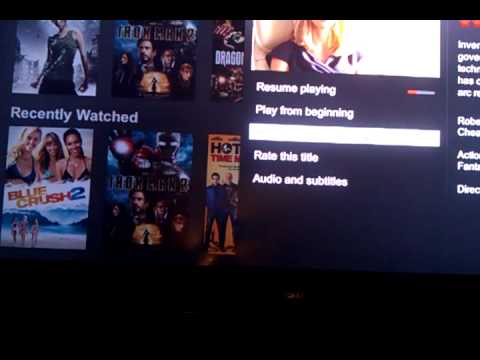
ጠቃሚ ምክሮች
- እነዚያ ቅንብሮች አዲሱ ነባሪ ቅንብር ለመሆን የግርጌ ጽሑፍ ለውጦችዎን ከተጠቀሙ በኋላ ለአምስት ደቂቃዎች አንድ ቪዲዮ ማየት ያስፈልግዎታል። ይህ እንዲሁ ንዑስ ርዕሶችን ለማሰናከል ይሄዳል።
- የተዘጋ መግለጫ ጽሑፍ በ Roku ክላሲክ ሞዴሎች ላይ አይገኝም ፣ ግን በ Roku 2 HD/XD/XS ፣ Roku 3 ፣ Roku Streaming Stick እና Roku LT ላይ ይገኛል።
- አዲስ የታከሉ ትዕይንቶች እና ፊልሞች ወዲያውኑ መግለጫ ጽሑፍ ላይሰጡ ይችላሉ ፣ ግን ወደ ጣቢያው ከተጨመሩ በ 30 ቀናት ውስጥ የመግለጫ ፅሁፍ መቀበል አለባቸው።
- ሁሉም የ Netflix (አሜሪካ) ትርኢቶች እና ፊልሞች አንድ ዓይነት ዝግ መግለጫ ፅሁፍ ማቅረብ አለባቸው። መስማት የተሳነው ብሔራዊ ማህበር ንዑስ ርዕሶችን ባለመስጠቱ በኩባንያው ላይ ክስ ካቀረበ በኋላ ፣ Netflix ሁሉንም ትዕይንቶች እና ፊልሞች በ 2014 ለመግለጽ ተስማማ።







